Come Convertire File RAR in ZIP su Windows

Hai dei file RAR che vuoi convertire in file ZIP? Scopri come convertire un file RAR nel formato ZIP.
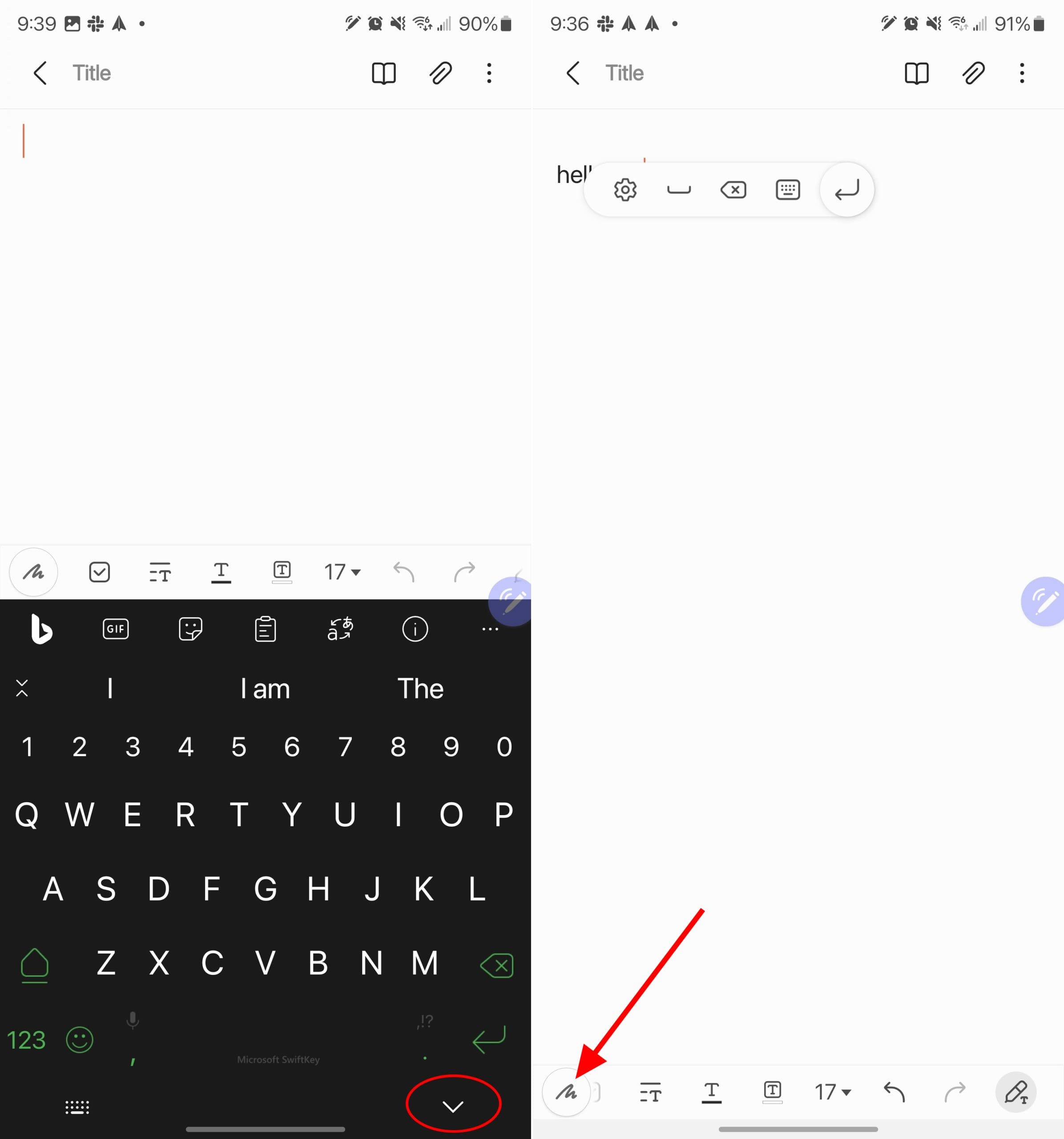
Se stai cercando un'alternativa rinfrescante alla tradizionale tastiera su schermo, il Samsung Galaxy S23 Ultra offre un'eccellente soluzione. Con il straordinario S Pen di Samsung Galaxy, puoi scrivere senza sforzo e convertire la tua scrittura a mano in testo. Inoltre, hai la comodità di trasformare rapidamente il testo in un documento di Microsoft Word o di incollarlo direttamente in un'email.
L'app Samsung Notes del Samsung Galaxy S23 Ultra offre una funzione di esportazione in MS Word, e se opti per l'S23 Ultra, godrai del vantaggio aggiunto di avere Office Mobile pre-installato. Oltre alla possibilità di esportare in formato .docx, avrai varie altre opzioni di esportazione per le tue note di Samsung, inclusi formati testo, immagine e PDF.
Per anni, la gamma Galaxy Note di Samsung ha offerto un'esperienza smartphone di punta, ed è stata anche l'unica opzione per chi desiderava utilizzare una penna stilo con il proprio telefono. Dopo aver annullato la serie Galaxy Note a seguito del lancio del Note 20, Samsung ha implementato la stessa grande esperienza nei Galaxy S22 e Galaxy S23 Ultra. Fondamentalmente, questi sono dispositivi Note, solo riposizionati sotto il marchio Galaxy S e operanti come i migliori telefoni Android nella loro categoria.
Con l'S Pen inclusa, hai diverse funzionalità che non troveresti altrove, più della semplice capacità di convertire la scrittura a mano in testo. Ora ti consente di catturare immagini da remoto, permettendoti di acquisire immagini nitide e chiare tramite funzionalità abilitate Bluetooth. Inoltre, hai la flessibilità di modificare anche il tuo stile di scrittura.
Contenuti
Impara a Convertire la Scrittura a Mano in Testo usando Samsung Notes
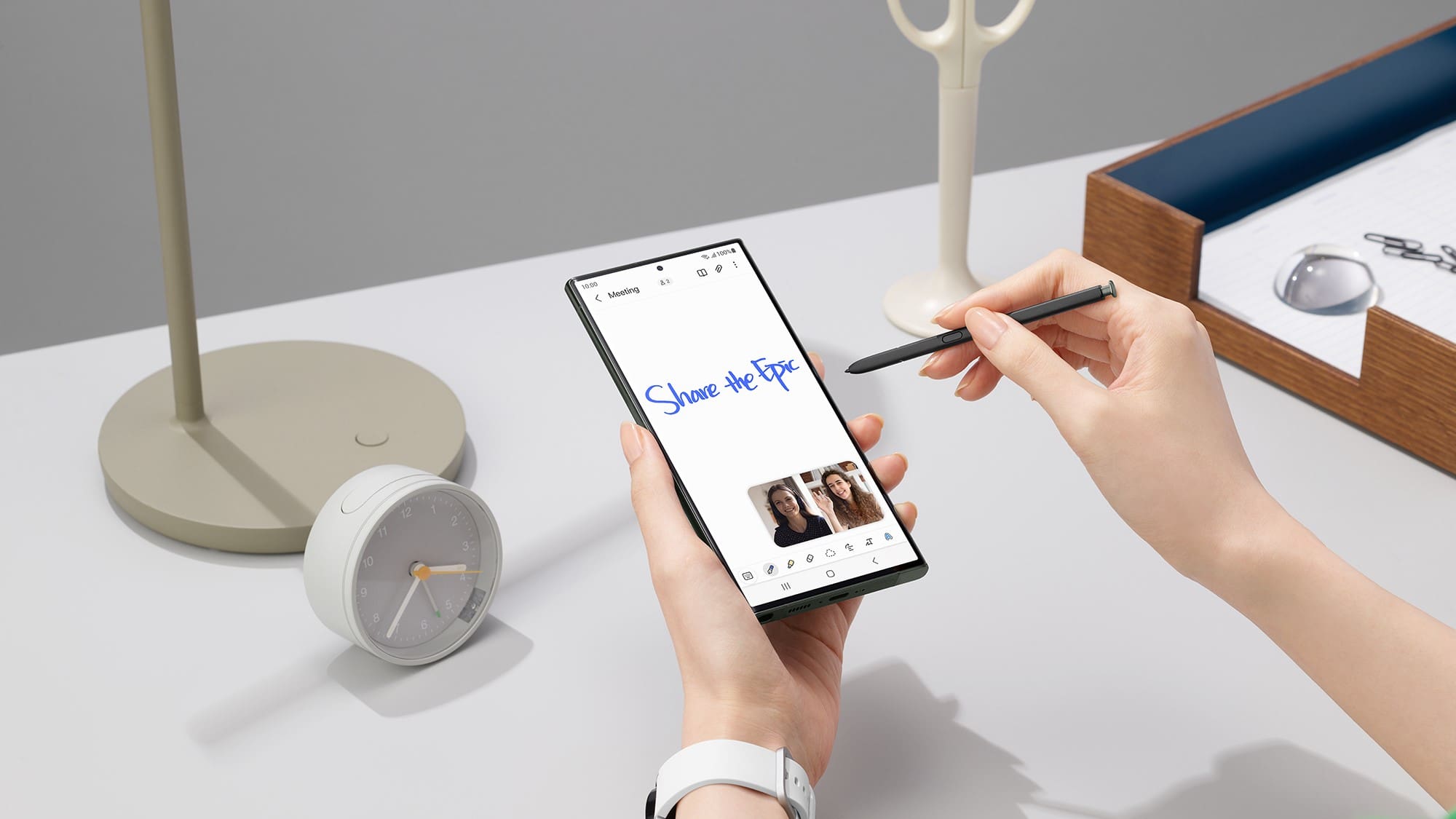
Come previsto, la nuova serie Samsung Galaxy ha rapidamente guadagnato immense popolarità, e una delle caratteristiche principali che contribuiscono al suo successo è la capacità di convertire il testo in scrittura a mano. Con l'integrazione di applicazioni avanzate di elaborazione testi e Samsung Note, il processo di conversione della tua scrittura a mano in testo è diventato incredibilmente fluido e piacevole.
Pertanto, è essenziale familiarizzare con questa straordinaria funzionalità e imparare a convertire senza sforzo la tua scrittura in testo.
Come Usare la Modalità di Scrittura a Mano sul Galaxy S23 Ultra
La modalità di scrittura a mano sul Galaxy S23 offre agli utenti un metodo di input alternativo che offre flessibilità, precisione e la possibilità di convertire senza problemi contenuti scritti a mano in testo digitale. Alcune persone trovano più naturale e confortevole scrivere a mano piuttosto che utilizzare una tastiera su schermo. La modalità di scrittura a mano consente loro di inserire testo in un modo che appare familiare e intuitivo.
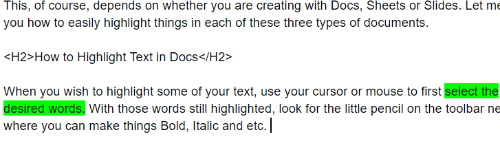
Come nel caso della maggior parte delle app di prendere appunti di oggi, ci sono ancora più opzioni e controlli che puoi sfruttare. La barra degli strumenti in basso nell'app Samsung Notes fornisce tutti gli strumenti di cui avrai bisogno. Questi includono cose come la possibilità di cambiare la "penna" che stai utilizzando, insieme alla personalizzazione dei colori. C'è anche un pulsante che rettificherà orizzontalmente il tuo testo se ti accorgi di scrivere con un po' di "pendenza".
Come Abilitare la Conversione Immediata da Scrittura a Mano a Testo
Samsung Notes è un'applicazione preinstallata sui dispositivi Samsung Galaxy che consente agli utenti di creare, organizzare e gestire note. L'app supporta vari metodi di input, inclusi digitazione, disegno e riconoscimento della scrittura a mano.
Tuttavia, l'opzione per la conversione istantanea da scrittura a mano a testo è disabilitata per impostazione predefinita in S Note. Quindi, ogni volta che un utente scarabocchia lo stilo sullo schermo del dispositivo, solo i caratteri scritti a mano vengono registrati. Ciò significa che la funzione deve essere abilitata manualmente affinché i caratteri possano essere convertiti in testo.
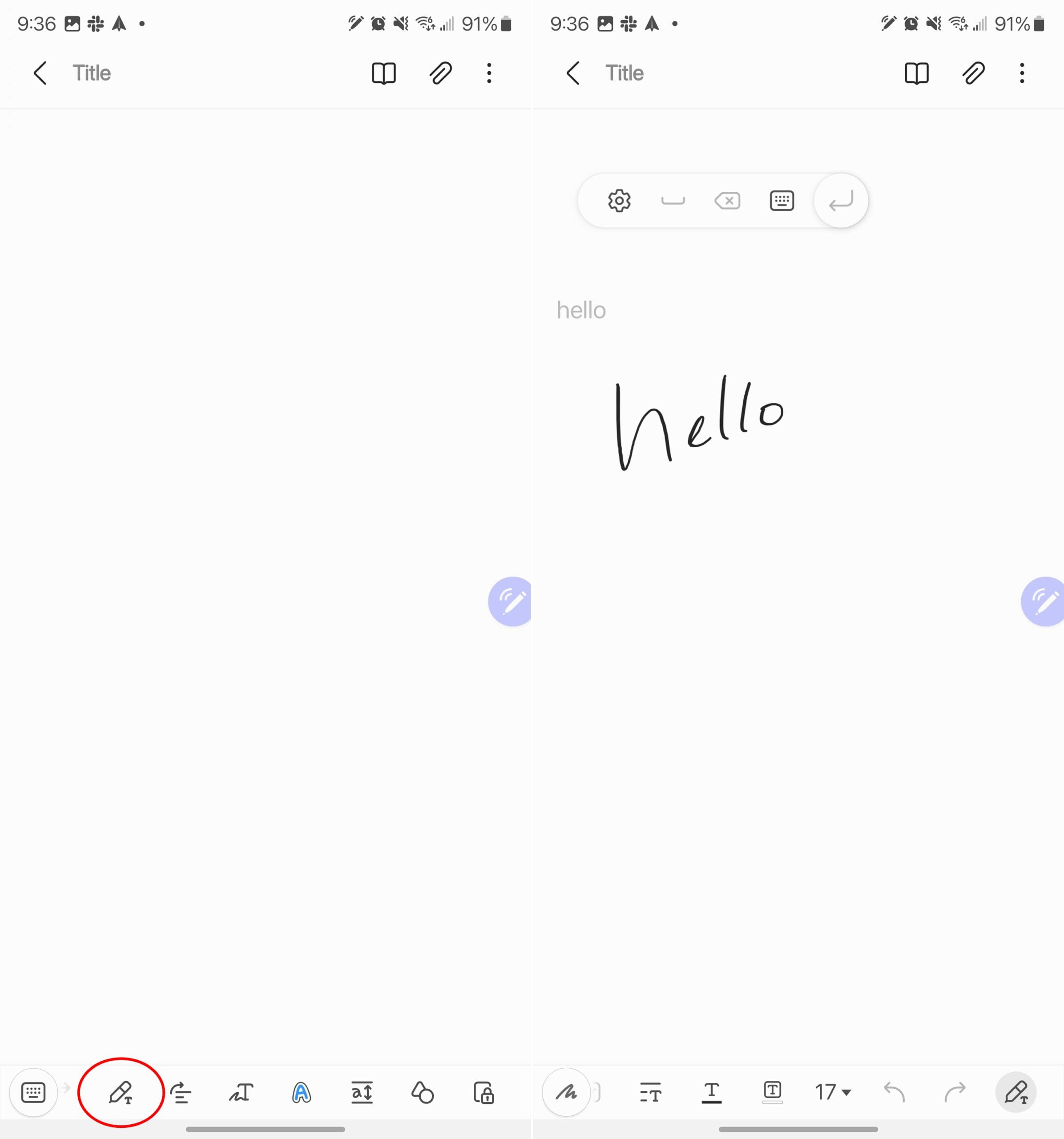
Quando scrivi, le parole verranno convertite istantaneamente in testo che appare vicino all'area dove hai iniziato a scrivere. E dopo che la parola (o le parole) è stata convertita, apparirà un menu galleggiante che ti offrirà alcune opzioni aggiuntive. Queste includono la possibilità di aggiungere uno spazio, cancellare, passare alla tastiera o premere Invio per andare alla riga successiva.
Come Convertire la Scrittura a Mano in Testo utilizzando Samsung Notes

Ora che sai come convertire automaticamente la scrittura a mano in testo, mentre scrivi, utilizzando Samsung Notes, cosa puoi fare con quelle note più vecchie che sembrano ancora scarabocchi? Bene, sei fortunato poiché puoi convertire la scrittura a mano in testo utilizzando Samsung Notes, indipendentemente da quanto sia vecchia la nota. Ecco i passaggi che devi seguire:
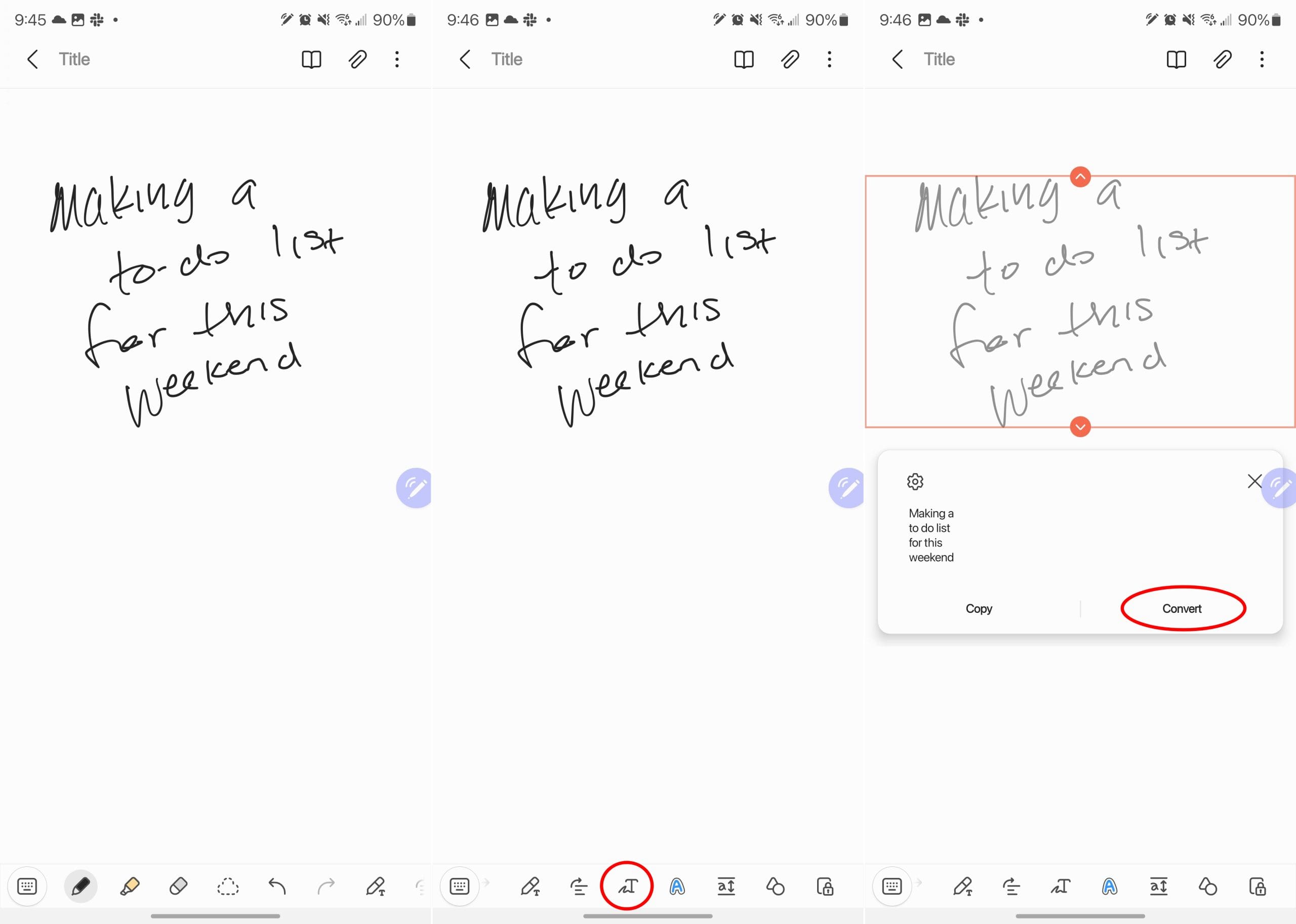
La cosa bella di questo è che ti verrà fornita un'anteprima di come apparirà il testo convertito. Questo ti consente di determinare se hai bisogno di fare modifiche o aggiustamenti, e puoi farlo sia prima che dopo la conversione della scrittura a mano in testo.
Risoluzione dei Problemi nella Conversione da Scrittura a Mano a Testo
Se riscontri imprecisioni durante il processo di conversione, concentrati su una scrittura chiara e leggibile. Questo significa che dovrai mantenere dimensioni e spaziature delle lettere costanti, evitando la scrittura corsiva o troppo stilizzata. Puoi anche sperimentare diverse impostazioni, come regolare lo spessore della penna o le impostazioni della lingua per ottenere risultati accurati.
Potrebbe anche essere utile praticare diversi stili e tecniche di scrittura quando desideri convertire la scrittura a mano in testo. Più usi questa funzione, meglio comprenderai le sue limitazioni e come ottimizzare le tue note scritte a mano per una conversione accurata.
Conclusione
La funzione di conversione da scrittura a mano a testo di Samsung Notes è uno strumento prezioso per trasformare note scritte a mano in testo modificabile e ricercabile. Con la capacità di convertire la tua scrittura a mano, puoi facilmente organizzare, cercare e condividere le tue note digitalmente. Seguendo i passaggi descritti in questa guida e utilizzando i suggerimenti e le funzionalità avanzate, puoi padroneggiare l'arte di convertire le tue note scritte a mano in testo con Samsung Notes. Abbraccia la comodità e l'efficienza delle note digitali mentre preservi la familiarità della scrittura a mano, tutto all'interno del potente ecosistema Samsung Galaxy.
Hai dei file RAR che vuoi convertire in file ZIP? Scopri come convertire un file RAR nel formato ZIP.
Hai bisogno di pianificare riunioni ricorrenti su MS Teams con gli stessi membri del team? Scopri come impostare una riunione ricorrente in Teams.
Ti mostriamo come cambiare il colore dell
In questo tutorial, ti mostriamo come cambiare l
Spotify può risultare fastidioso se si apre automaticamente ogni volta che accendi il computer. Disabilita l
Se LastPass non riesce a connettersi ai suoi server, svuota la cache locale, aggiorna il gestore di password e disabilita le estensioni del tuo browser.
Microsoft Teams attualmente non supporta la trasmissione delle riunioni e delle chiamate sulla TV nativamente. Ma puoi usare un
Scopri come risolvere l
Ti stai chiedendo come integrare ChatGPT in Microsoft Word? Questa guida ti mostra esattamente come farlo con l\
Mantieni la cache del tuo browser Google Chrome pulita seguendo questi passaggi.






